Многие пользователи сообщают, что сталкиваются с проблемой совместимости при попытке запустить Fallout 3 в Windows 10. Следует отметить, что Fallout 3 не был разработан для Windows 10, Fallout 4 — это. Тем не менее, есть много шагов, которые вы можете выполнить, чтобы запустить его. Мы перечислили метод ниже. Пожалуйста, воздержитесь от пропуска любого шага.
Как избежать частых сбоев игры
- Мы предполагаем, что у вас уже есть установочный файл Fallout 3. Установите Fallout 3 как обычно на свой диск C. После установки запустите Fallout 3 и нажмите значок воспроизведения.

- Если ваша игра вылетает, когда вы нажимаете кнопку «Играть», вы должны обновить Games for Windows Live отсюда. После обновления, если вы все еще не можете нажать кнопку PLAY, нажмите ОПЦИИ в меню Fallout 3 и установите разрешение на рабочем столе. Если вы по-прежнему не можете нажать кнопку PLAY, выполните шаг 3, в противном случае перейдите к шагу 4.
- Нажмите кнопку Windows + R и в диалоговом окне введите «C: \ Users \ ABC \ Documents \ Мои игры \ Fallout 3». В этом нашем ПК имя ABC. При выполнении этой команды вы должны ввести имя своей системы.
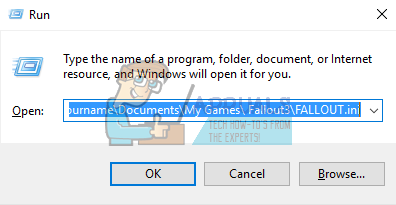
Если у вас возникли проблемы с переходом к местоположению через приложение «Выполнить», вы можете просмотреть его с помощью проводника и перейти к указанному местоположению.
Как только вы окажетесь в папке, удалите все файлы, кромеСохраняетПапка. Сохранить изменения и выйти. Обратите внимание, что дальнейшие действия не сработают, если вам не удастся нажать кнопку «ВОСПРОИЗВЕДЕНИЕ», поэтому вам не следует продвигаться дальше, пока она не заработает.
- После того, как вы нажмете PLAY и игра загружается, нажмите «ESC»И выйдите из игры. Это проверяет вашу игру, создает fallout.ini и определяет ваше графическое оборудование.
- Прежде чем продолжить, убедитесь, что вы используете только один экран (двойные мониторы не рекомендуется). Существует также программное обеспечение, такое как Teamspeak, Xonar ASUS и Gamer OSD, которое вызывает сбой игры. Вы должны остановить их и убедиться в этом с помощью диспетчера задач.
- Этот шаг предназначен только для тех людей, чья Windows Live доставляет им проблемы. Пропустите это, если у вас работает.
- Мы можем попробовать полностью отключить Windows Live и посмотреть, решит ли это проблему.
- Загрузите этот инструмент (nexusmods), который предназначен для Fallout.
- Загрузите его вручную, как показано ниже на картинке.
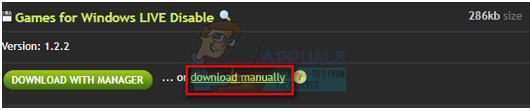
- Разархивируйте папку на рабочем столе и запустите G4WL, дважды щелкнув значок.
- Когда приложение запускается, вы найдете кнопку с именем «Отключить G4WL». Кроме того, имейте в виду, что никогда не нажимайте Move DLC, это доставит вам массу неприятностей.
- Если операция прошла успешно, Windows Live больше не будет препятствием для запуска Fallout 3 на вашем ПК.
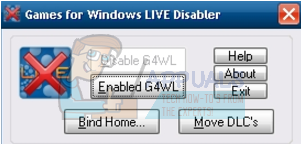
- Этот шаг должен исправить случайные и пост-вступительные сбои, которые могут возникнуть. Например, авария, когда вы слышите, как ребенок плачет, покидает хранилище или на вечеринке по случаю дня рождения.
Перейдите к следующему файлу:
- Мои документы < my games < Fallout 3 < FALLOUT.ini. Или вы можете использовать приложение Запустить к месту. Нажмите Windows + R и в диалоговом окне введите «C: \ users \ yourname \ Documents \ My Games \ Fallout3 \ FALLOUT.ini».
Здесь «ваше имя» — это имя вашего профиля.
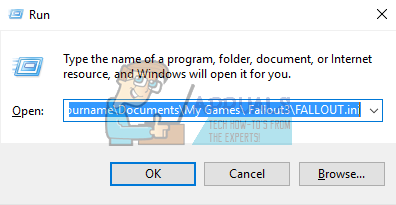
- Щелкните правой кнопкой мыши файл и откройте его с помощью приложения «Блокнот».
- Для поиска нажмите Ctrl + F и в диалоговом окне введите «bUseThreadedAI = 0».
- Вы будете перенаправлены на строку, содержащую этот текст. Отредактируйте строку так, чтобы она стала «bUseThreadedAI = 1».
- Сразу после этой строки добавьте новую строку с текстом «iNumHWThreads = 2».
- Сохраните изменения, и вы начнете игру в режиме администратора.
- Еще одна функция, которая приводит к сбою игры, — это функция автосохранения. Поскольку игра пытается периодически сохранять данные, это также может повлиять на ваш процессор и объем памяти. Чтобы отказаться от автосохранения, выполните действия, перечисленные ниже.
- Играя в игру, нажмите Esc.
- Перейти к настройки а затем нажмите на игры.
- Здесь вы увидите вариант автосохранение. Отключите его и сохраните изменения перед выходом.
Установка неофициального патча Fallout 3
Еще один простой способ исправить все ошибки — это установить разработанный неофициальный патч. Патч устраняет проблемы, которые вызывают проблемы в Fallout 3, и настоятельно рекомендуется установить его, если у вас возникли проблемы с вашей стороны.
- Загрузите новый патч по этой ссылке.
- Если вам предложат создать учетную запись для загрузки, не беспокойтесь. Регистрация в Nexus Mods — это быстро и просто. Завершите регистрацию и загрузите патч.
- После выполнения инструкции по установке запустите Fallout 3 с правами администратора.
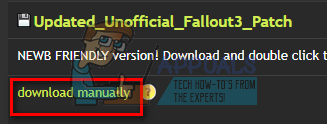
Исправление сбоя после нажатия кнопки «Новая игра» (для графики Intel HD)
Как гласит заголовок темы, не выполняйте эти шаги, если у вас установлена видеокарта Nvidia или AMD. Это решение предназначено для людей, которые имеют стандартную графическую карту на своих ПК / ноутбуках. Это решение имеет дело с исправлением, когда игра вылетает после запуска новой игры. Это потому, что видео-симуляция следующего видео очень высока, и некоторые ПК не могут справиться с этим, поэтому они вынуждены выключить игру. Выполните шаги, указанные ниже:
- Проверьте разрешение Fallout и измените его на достойную настройку, которую может поддерживать ваш компьютер. При понижении настроек окна не будут перегружены и не выйдут из игры при запуске.
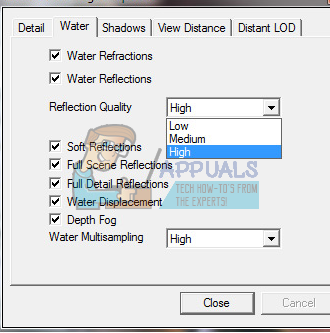
- Нажмите здесь и выберите опцию скачать вручную.
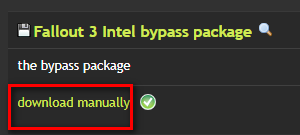
- После загрузки файла извлеките содержимое в место, где вы можете разархивировать папку и получить доступ к файлам. Рабочий стол будет рекомендован.
- Найдите файлы «дллИ скопируйте его. Перейдите в каталог вашей игры (C: \ Program Files (x86) \ Steam \ steamapps \ common \ Fallout 3 goty). Вставьте файлы сюда и после сохранения изменений выйдите.
Если ваш Fallout 3 по-прежнему определяет вашу видеокарту как графику Intel HD, это означает, что вы поместили необходимые файлы в неправильный каталог. Выполните шаги, упомянутые выше, еще раз и найдите точный каталог, который требуется.
Установка модов в Fallout 3
Ниже подробно описан способ добавления модов в Fallout 3.
- Установите FOSE по этой ссылке. Разархивируйте файлы и распакуйте их в общую папку. Позже переместите все файлы в основной каталог Fallout 3.
Ваш каталог по умолчанию: C: \ Program Files (x86) \ Steam \ steamapps \ common \ Fallout 3 goty.
Вы можете либо перейти к местоположению, либо нажать Windows + R и использовать приложение «Запуск», чтобы добраться до места назначения.
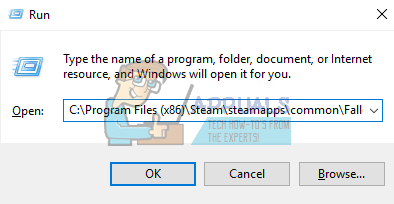
- Отныне не используйте панель запуска по умолчанию для Fallout 3. Вместо этого используйте «EXE», Чтобы запустить игру. Вы можете сделать ярлык на рабочем столе для удобства доступа.
- Установите неофициальный патч Fallout 3, как указано выше. После завершения установки продолжите.
- Теперь мы должны включить доступ к вашей 4 ГБ оперативной памяти. Это удваивает объем памяти, который может использовать Fallout 3. Это приведет к лучшей стабильности и производительности при работе с большими модами текстур NMC. Если на вашем компьютере уже имеется более 4 ГБ ОЗУ, пропустите этот шаг и перейдите к шагу 5.
- Загрузите инструмент с этого
- Разархивируйте его в доступном месте.
- ЗапуститеEXEС помощью Запуск от имени администратора.
- После запуска вы увидите файловый браузер. Перейдите в каталог Fallout 3 с помощью браузера (следуйте местоположению каталога, как мы обсуждали ранее).
- После выбора местоположения приложение будет запущено и выполнено.
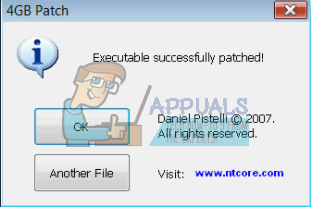
- Теперь мы собираемся установить менеджеры модов. Эти менеджеры позволяют устанавливать или удалять моды одним щелчком мыши. Они оказываются полезными и простыми в использовании. Кроме того, деактивация мода восстанавливает вашу игру. Это важно, потому что иногда, когда вы деактивируете / активируете моды вручную, вы можете создать беспорядок, и ваш Fallout 3 не будет работать должным образом.
- Скачать ФОММ менеджер используя эту ссылку. Запустите приложение от имени администратора и выберите расположение по умолчанию, которое оно вам дает.
- После того, как приложение установлено, щелкните его правой кнопкой мыши и выберите свойства.
- Выберите вкладку совместимости и проверьте строку с надписью «Запустить от имени администратора».
- Мы перечислили порядок модов, которые вы должны использовать в Fallout 3. Рекомендуется следовать порядку и не пропускать какие-либо записи.
- Неофициальный патч (объяснено в теме выше).
- NMC
- Ironsights
- FWE
- Погружение HUD
- MMM
- ЕВА
- Существует также плагин, который поможет вам с вашими модами. Скачать последнюю версию Босс установщик отсюда.
После того, как вы активируете все свои моды, выйдите из менеджера модов и запустите «BOSS GUI.exe». Это поможет вам автоматически разместить все свои моды в плагине.
Руководство по Fallout 3 модам
Чтобы помочь вам выбрать моды, мы собрали несколько из них, которые будут очень интересными и полезными для вас.
CASM
Это автоматический менеджер сохранения. Это экономит периодически без каких-либо разочарований. Ваши файлы Fallout 3 могут очень легко испортиться, и этот мод поможет вам выбраться из этой сложной ситуации. Вы можете просто добавить и активировать это, используя ваш менеджер модов, который мы установили ранее. CASM
Пакеты текстур NMC
Это повышает качество графики в вашей игре. Активируйте 4 ГБ ОЗУ (как упоминалось ранее в руководстве), и вы будете более чем готовы к работе. Вам следует активировать «Performance Pack», если вы используете стандартную видеокарту. Если у вас высококачественное графическое оборудование, рекомендуется использовать Maximum Pack. Пакеты текстур NMC
FEW (издание Fallout Wanderers)
Этот мод, вероятно, один из лучших модов. Он имеет огромный список функций, начиная от испытаний, спринта, нового оружия и т. Д. Его главная цель — улучшить вызов, с которым вы сталкиваетесь, наряду с улучшением ощущения погружения в игру.
У него много целей, таких как улучшение стрельбы от первого лица в игровом процессе. Это делает ваш боевой опыт в игре более захватывающим, квалифицированным, более быстрым и захватывающим. Другая цель — улучшить ролевую игру, предоставляя вам больше возможностей, которые приведут к ее последствиям. Это резко увеличивает построение персонажа и другие всевозможные варианты.
- Скачайте мод и сохраните его где-нибудь доступным.
- Убедитесь, что FOMM (менеджер модов, который мы установили ранее) установлен и работает отлично.
- Запустите FOMM и выберите опцию «менеджер пакетов».
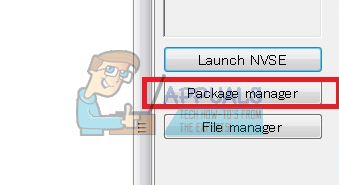
- Выберите опцию «Добавить новый» и перейдите к месту, где вы загрузили мод. После выбора файла обработка может занять несколько минут.
- После этого появится пакет FWE, активируйте его и начнется установка FWE. Выберите все дополнительные настройки, которые вы хотите добавить, и продолжайте.
- Закажите моды, используя плагин, который мы установили ранее.
- Не забудьте активировать оба файла: FO3 Wanderers Edition — основной файл .esm и FO3 Wanderers Edition — основной файл .esp.
- Запустите Fallout 3 с помощью менеджера модов (FOMM). FEW (издание Fallout Wanderers)
МММ (Мутаген Мутант Мод)
Этот мод знакомит с множеством существующих существ, присутствующих в игре. Это помогает добавить вызов и тайну в игру. Если вы устали от подарка NPC, это может быть очень полезно для вас. МММ (Мутаген Мутант Мод)
EVE (Energy Visuals Enhanced)
Этот мод вводит новые энергетические эффекты и звуки. Он также имеет функцию добавления нового оружия, критических убийств, ударов и т. Д. Это сделает ваш игровой процесс более интересным и необычным. МММ (Мутаген Мутант Мод)
почерневший
Это очень полезно, если вы исправляете многие основные моды вместе, такие как MMM, FWE, EVE и т. Д. Не устанавливайте этот мод, если вы используете только один мод за один раз. Этот мод разрешает все конфликты, которые есть у основных модов друг с другом, позволяя вам играть со многими из них, активированными одновременно. Это веха в стабильности при игре с модами. почерневший
Реальность проекта
Этот мод улучшает видимость, среду и погоду Fallout 3. Его очень легко установить и настроить. Не говоря уже о том, что он также очень стабилен. Тем не менее, следует отметить, что он имеет значительные требования FPS.
Он не совместим с другими модами для погоды и освещения, и даже Blackened не может запускать их вместе. Другой альтернативой этому моду является «D.C. Модификации». Реальность проекта
GNR Enhanced
Этот добавляет сто великолепных песен, которые идеально вписываются в игровую тему. Это необходимо захватить, если вы устали от одной и той же фоновой музыки, играющей снова и снова. GNR Enhanced
Проект красоты (PB, Fallout переработан)
Этот мод добавляет дополнительные детали к лицам NPC. Он добавляет к ним больше деталей, так что вы получаете более «стимулирующий» опыт, и игра в целом кажется более реальной. Проект красоты (PB, Fallout переработан)
Если вы используете Blackened, рекомендуется использовать наниматели не стандартной версии.
Личный журнал достижений
Этот мод для вас, если вы человек, который любит играть в игры для прогресса. Этот мод отслеживает все ваши личные достижения, чтобы вы могли легко отслеживать их и видеть прогресс существующих. Личный журнал достижений
Conelrad Radio Defense Radio
Эта тема содержит исторические песни, связанные с атомными бомбами, а также с коммунистическим сообществом. У этого также есть исторические рекламные ролики гражданской обороны. Это хорошо, если вы хотите немного изменить свою игру. Conelrad Radio Defense Radio



![3 шутера от первого лица, которые на самом деле имеют большие истории [MUO Gaming]](https://helpexe.ru/wp-content/cache/thumb/50/aa972b434244150_150x95.png)
![Четыре видеоигры, которыми родители могут наслаждаться со своими детьми [MUO Gaming]](https://helpexe.ru/wp-content/cache/thumb/6e/5f1dd12ffb0356e_150x95.jpg)